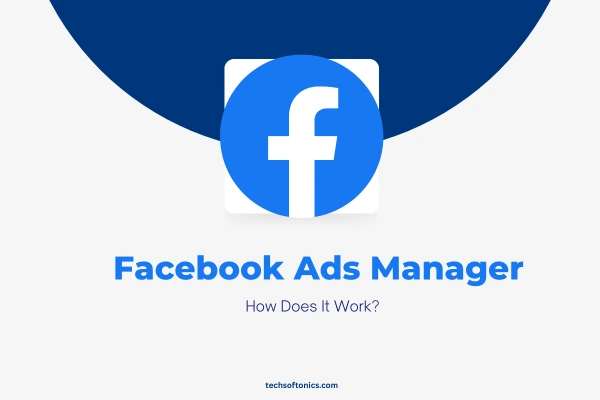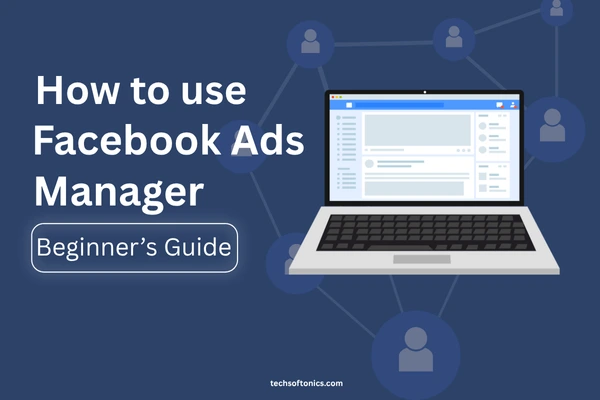📊 Facebook Ads Manager Analytics से Ad Performance Track करने का आसान तरीका
आज के digital era में सिर्फ ads चलाना काफी नहीं है — सही data analyze करना भी उतना ही ज़रूरी है. TechSoftonics आपको बताता है कि Facebook Ads Manager Analytics ka सही use kaise करें, ताकि आप अपने campaigns ko और भी ज़्यादा effective बना सकें.
🧭 Step-by-Step Guide
1.Facebook Ads Manager Login करें
सबसे पहले Facebook Ads Manager खोलें और अपने ad account को select करें.

2.Campaigns, Ad Sets या Individual Ads चुनें
जिस campaign का data देखना है, उसे select करें.

3.Columns Customize करें
“Columns” menu में जाकर वो metrics चुनें जो आपके लिए important हैं:
- Reach
- Impressions
- CTR (Click-Through Rate)
- Cost Per Result
- ROAS (Return on Ad Spend)

4.Breakdown Feature Use करें
Data को और clearly देखने के लिए:
- Age
- Gender
- Placement (Feed, Stories, etc.)
- Platform (Mobile/Desktop)

5.Time Comparison करें
7 दिन बनाम 30 दिन की performance compare करें – trends समझने में help मिलेगी.

6.Reports Export करें
CSV या Excel में export करके अपने team के साथ share करें.

🔍 Important Metrics Explained
| Metric | क्यों ज़रूरी है |
|---|---|
| Impressions | कितनी बार ad दिखा |
| Reach | कितने unique लोग ad देख पाए |
| CTR | आपके ad की relevance और interest दिखाता है |
| Cost Per Result | कितना खर्च आ रहा है प्रति conversion पर |
| ROAS | कितना return मिल रहा है advertising investment पर |
⚙️ TechSoftonics Pro Tips
- Facebook Pixel install करें for better event tracking
- UTM parameters से Google Analytics में भी track करें
- A/B testing ज़रूर करें
- Underperforming ads के लिए automated rules लगाएं
✅Conclusion:
Smart marketers वही होते हैं जो सिर्फ ad run नहीं करते, बल्कि उसे measure भी करते हैं. Facebook Ads Manager Analytics आपको ये superpower देता है.
📞 Performance tracking automate करना है?
➡️ TechSoftonics से contact करें – हम आपको देंगे advanced analytics integration, custom dashboards, और expert support.